Ярлыки на рабочем столе Windows 7 – это удобный и быстрый способ получить доступ к нужным файлам и программам. Однако иногда может случиться так, что все иконки вдруг исчезают, и на рабочем столе остаются лишь пустые места.
Вопрос «почему пропало ярлык на рабочем столе Windows 7» может иметь различные причины. Прежде чем начинать восстанавливать иконки, необходимо выяснить, почему они исчезли. Возможно, они были удалены, или же отображение иконок было выключено в настройках системы.
Для того чтобы вернуть иконки на рабочий стол Windows 7, можно воспользоваться несколькими способами. В первую очередь, стоит проверить настройки отображения иконок. Для этого нужно кликнуть правой кнопкой мыши на любом свободном месте на рабочем столе, выбрать пункт Персонализация и далее Изменить значок рабочего стола. В появившемся окне нужно отметить галочку Показывать значки на рабочем столе и нажать ОК.
Почему исчезли иконки с рабочего стола Windows 7?
В операционной системе Windows 7 на рабочем столе отображаются различные значки и ярлыки, позволяющие быстрый доступ к установленным программам и файлам. Однако иногда эти иконки могут исчезать, что может вызвать панику у пользователей.
Существует несколько причин, почему иконки могут пропасть с рабочего стола Windows 7:
1. Удаленный ярлык или иконка
Возможно, вы случайно удалили ярлык или иконку с рабочего стола. Проверьте корзину, возможно ярлык был перемещен туда.
2. Не правильные настройки отображения
Если вы изменяли настройки отображения рабочего стола, например, скрыли иконки или отключили отображение системных значков, то это может быть причиной их исчезновения.
3. Пропало подключение к сети или устройству
Если ваш компьютер потерял подключение к сети или устройству, иконки, связанные с этими объектами, могут исчезнуть с рабочего стола.
Как восстановить иконки на рабочем столе Windows 7?

Если иконки пропали с рабочего стола Windows 7, вот несколько способов их восстановления:
- Щелкните правой кнопкой мыши на рабочем столе и выберите Персонализация. Затем выберите Изменить значки рабочего стола и убедитесь, что нужные иконки включены в список.
- Проверьте настройки отображения, щелкнув правой кнопкой мыши на рабочем столе, выбрав Вид и убедитесь, что включены нужные параметры отображения.
- Если иконки были удалены, проверьте корзину. Если найдете нужные ярлыки или иконки, щелкните на них правой кнопкой мыши и выберите Восстановить.
- Если вы не нашли иконку или ярлык в корзине, можете создать новый ярлык или восстановить его из резервной копии, если она была создана ранее.
Если вы все еще не можете найти иконки или восстановить их на рабочем столе Windows 7, рекомендуется обратиться к специалистам или обратиться за помощью на официальном сайте Microsoft.
Возможные причины и способы восстановления
Пропадание иконок с рабочего стола Windows 7 может происходить по различным причинам. Вот некоторые из них:
1. Удаленные ярлыки
Одной из возможных причин исчезновения иконок является удаление ярлыков с рабочего стола. Если вы ошибочно удалили ярлык, то восстановить его можно следующим образом:
1) Щелкните правой кнопкой мыши по свободному месту на рабочем столе.
2) В появившемся контекстном меню выберите пункт Персонализировать.
3) В открывшемся окне Настройка внешнего вида выберите слева пункт Изменить иконки рабочего стола.
4) В появившемся окне убедитесь, что установлена галочка напротив нужного ярлыка и нажмите кнопку Восстановить по умолчанию.
5) После этого ярлык должен вернуться на рабочий стол.
2. Неправильные настройки отображения
Если иконки на рабочем столе не отображаются или исчезают, возможно, это связано с неправильными настройками отображения. Чтобы исправить эту проблему, выполните следующие действия:
1) Щелкните правой кнопкой мыши по свободному месту на рабочем столе.
2) В контекстном меню выберите пункт Вид и убедитесь, что опция Отображать значки на рабочем столе включена.
3) Если эта опция уже включена, то попробуйте её отключить и затем снова включить.
4) После этого иконки должны вернуться на рабочий стол.
Также стоит проверить, не находятся ли иконки на других рабочих столах в трее задач. В Windows 7 можно создавать несколько рабочих столов и перемещать на них иконки, что может привести к их исчезновению с рабочего стола.
3. Сбой системы
Если причина пропажи иконок более серьезная и связана со сбоем в работе операционной системы, можно попробовать восстановить рабочий стол с помощью встроенной функции в Windows 7:
1) Нажмите правой кнопкой мыши на панель задач и выберите пункт Диспетчер задач.
2) В открывшемся окне Диспетчер задач выберите вкладку Процессы.
3) Найдите процесс explorer.exe и щелкните правой кнопкой мыши по нему.
4) В появившемся контекстном меню выберите пункт Завершить процесс.
5) После этого нажмите на кнопку Файл в верхней части окна Диспетчер задач и выберите пункт Запустить новую задачу.
6) В появившемся окне введите команду explorer.exe и нажмите клавишу Enter.
7) Рабочий стол должен восстановиться и все иконки должны вернуться.
Если указанные способы не помогли восстановить иконки на рабочем столе Windows 7, возможно, проблема более серьезная и потребует обращения к специалистам.
Пропали значки с рабочего стола: что делать?
Почему исчезли значки на рабочем столе Windows 7?
Существует несколько причин, почему иконки могут пропасть с рабочего стола Windows 7:
- Ярлык был случайно удаленный. Это может произойти, если вы нечаянно нажмете правую кнопку мыши на ярлык и выберете Удалить.
- Настройки отображения значков были изменены. Если вы случайно измените настройки отображения значков, то они могут временно исчезнуть с рабочего стола.
- Вирус или другое вредоносное программное обеспечение. Некоторые вредоносные программы могут скрыть или удалить значки с рабочего стола.
Как восстановить пропавшие значки на рабочем столе Windows 7?
Если все ваши значки пропали с рабочего стола, не паникуйте. Есть несколько способов вернуть их в столбик:
- Попробуйте щелкнуть правой кнопкой мыши на свободном месте на рабочем столе и выберите Развернуть. Это может помочь, если значки были просто свернуты.
- Измените настройки отображения значков. Щелкните правой кнопкой мыши на рабочем столе, выберите Вид и убедитесь, что Показывать значки включено.
- Проверьте корзину. Если вы случайно удалили ярлык, он может находиться в корзине. Щелкните правой кнопкой мыши на корзину и выберите Восстановить.
- Запустите антивирусное программное обеспечение. Если вы подозреваете, что вирус или другая вредоносная программа удалены ваши значки, запустите антивирусное программное обеспечение и выполните полное сканирование системы.
- Попробуйте создать новый ярлык. Щелкните правой кнопкой мыши на рабочем столе, выберите Создать и выберите Ярлык. Затем укажите путь к файлу или программе, для которой вы хотите создать ярлык, и нажмите ОК.
В случае, если все эти методы не помогли восстановить пропавшие значки на рабочем столе Windows 7, у вас могут быть более серьезные проблемы, и лучше обратиться к специалисту или технической поддержке.
Причины и способы восстановления иконок на рабочем столе
Очень часто пользователи ОС Windows 7 сталкиваются с проблемой исчезновения иконок на рабочем столе. Вместо знакомых значков, на экране трее отображается только фон рабочего стола. Эта проблема может возникнуть по нескольким причинам, и в данной статье мы рассмотрим возможные способы ее восстановления.
Почему иконки пропали с рабочего стола Windows 7?
Существует несколько возможных причин, почему все или некоторые иконки на рабочем столе могут исчезнуть:
- Ярлык был удаленный пользователем. Это самый очевидный и распространенный способ, при котором пользователь случайно или намеренно удаляет ярлык с рабочего стола.
- Рабочий стол был настроен таким образом, что не показывает иконки. Возможно, в системных настройках была включена опция для скрытия иконок на рабочем столе.
- Сбой операционной системы или обновление Windows 7 могли привести к этой проблеме.
Как вернуть пропало иконки на рабочий стол в Windows 7?
Существуют несколько способов восстановления иконок на рабочем столе:
- Проверьте корзину. Если ярлык был удален пользователями, то возможно он просто попал в корзину. Перейдите в корзину и восстановите удаленные файлы.
- Проверьте настройки рабочего стола. Откройте Персонализацию и выберите Изменить значки рабочего стола. Убедитесь, что нужные вам ярлыки отмечены.
- Восстановите систему. Попробуйте восстановить систему до последней работоспособной точки восстановления.
- Создайте новый ярлык. Если все остальные способы не помогли, вы всегда можете создать новый ярлык, указав путь к нужному файлу или папке.
Одним из этих способов, скорее всего, вы сможете восстановить пропавшие ярлыки на рабочем столе в Windows 7. В случае длительных проблем рекомендуется обратиться за помощью к специалистам или на официальные форумы поддержки операционной системы Windows 7.
Пропали ярлыки с рабочего стола Windows 7: что делать?
Проверяли ли вы когда-нибудь свой рабочий стол и обнаруживали, что все ярлыки на нем пропали? Возможно, вы столкнулись с такой ситуацией, когда иконки и значки исчезли и больше не отображаются на вашем рабочем столе Windows 7. Не волнуйтесь, в этой статье мы расскажем вам, почему это произошло и как можно восстановить все ярлыки на рабочем столе.
Почему ярлыки пропали с рабочего стола Windows 7?
Существует несколько возможных причин, по которым все ярлыки могли исчезнуть с рабочего стола:
- Удаленный ярлык: возможно, вы случайно удалили нужный ярлык или ярлыки, и теперь они не отображаются на рабочем столе.
- Пропали все ярлыки: в некоторых случаях все ярлыки на рабочем столе могут пропасть после обновления или приложения, которое вызвало ошибку в системе.
Как восстановить пропавшие ярлыки на рабочем столе Windows 7?
Если все ярлыки пропали с вашего рабочего стола Windows 7, не паникуйте! Есть несколько способов, которые помогут вам вернуть их обратно:
- Проверьте Трей: иногда иконки из рабочего стола могут переместиться в системный трей. Найдите соответствующую иконку и нажмите правой кнопкой мыши, затем выберите Восстановить или Отобразить на рабочем столе.
- Воспользуйтесь поиском: введите название потерянного ярлыка в поле поиска меню Пуск и дождитесь, пока система найдет его. Когда он будет найден, нажмите правой кнопкой мыши на него и выберите Отправить на рабочий стол.
- Проверьте папку Размещение рабочего стола: откройте проводник и перейдите по следующему пути: C:Пользователи%USERNAME%AppDataRoamingMicrosoftWindowsStart MenuProgramsStartup. Если ярлыки на рабочем столе были случайно перемещены в эту папку, переместите их обратно на рабочий стол.
- Восстановите систему: если все описанные выше методы не помогли, попробуйте вернуть систему к предыдущему рабочему состоянию с помощью функции Восстановление системы.
Следуя этим простым шагам, вы сможете восстановить пропавшие ярлыки на рабочем столе Windows 7 и вернуть всю функциональность своему рабочему столу.
Причины и способы восстановления значков на рабочем столе
Все пользователи Windows 7 время от времени сталкиваются с ситуацией, когда иконки на рабочем столе пропадают. Ярлыки и значки, которые раньше отображались на рабочем столе, вдруг исчезают, и пользователю может быть непонятно, почему это произошло.
Пропадание значков на рабочем столе может быть вызвано различными факторами. Возможно, вы случайно удалили ярлык или переместили его в другую папку. Также есть вероятность, что после обновления операционной системы Windows 7 некоторые иконки могли быть удалены или перемещены системой. Ещё одной причиной может быть наличие вируса или вредоносного ПО, которые могут удалять иконки на рабочем столе без вашего согласия.
Если значки пропали с рабочего стола Windows 7, есть несколько простых способов их восстановления. Во-первых, попробуйте щелкнуть правой кнопкой мыши на рабочем столе и выбрать пункт Вид в контекстном меню. Затем убедитесь, что установлен флажок рядом с Показывать значки на рабочем столе. Если флажок не установлен, установите его и нажмите ОК. Это может помочь вернуть иконки на рабочий стол.
Если этот способ не сработал, попробуйте выполнить следующие действия:
- Нажмите одновременно клавиши Win + R на клавиатуре, чтобы открыть меню Выполнить.
- Введите команду regedit и нажмите ОК.
- Откройте папку HKEY_CURRENT_USER, затем Software, Microsoft, Windows, CurrentVersion, Explorer и HideDesktopIcons.
- Убедитесь, что ClassicStartMenu имеет значение 0.
- Перезапустите компьютер и проверьте, отображаются ли иконки на рабочем столе.
Если все вышеперечисленные методы не помогли восстановить значки на рабочем столе, попробуйте выполнить проверку системы на наличие вирусов. Установите антивирусное программное обеспечение и просканируйте компьютер.
В случае, если значение ClassicStartMenu равно 0 и вирусов на компьютере нет, возможно, вам потребуется создать новые ярлыки для отсутствующих иконок. Выполните следующие действия:
- Щелкните правой кнопкой мыши на рабочем столе и выберите пункт Персонализировать.
- В левой части окна выберите Изменить значки рабочего стола.
- Установите флажки рядом с нужными ярлыками и нажмите ОК.
В большинстве случаев эти простые способы помогут восстановить иконки на рабочем столе Windows 7. Однако, если проблема не решена, рекомендуется обратиться за помощью к специалисту или поискать дополнительные решения в Интернете.
Исчезают иконки с рабочего стола Windows 7: как решить проблему?
Почему пропали ярлыки на рабочем столе?
Одной из наиболее распространенных причин исчезновения ярлыков с рабочего стола является удаление их пользователем. Если вы случайно удалили ярлыки, они могут быть восстановлены из корзины.
Еще одной причиной может быть наличие вирусов или вредоносных программ, которые изменяют настройки операционной системы. В этом случае необходимо запустить антивирусное ПО и провести полное сканирование системы.
Также, ярлыки могут быть перенесены в другую папку или скрыты. Проверьте различные папки на наличие потерянных значков и исправьте их положение, чтобы они снова отображались на рабочем столе.
Как восстановить пропавшие ярлыки?
Если вы не нашли ярлыки в корзине, их пропали из других папок или были скрыты, то есть несколько способов восстановления:
- Используйте функцию Поиск для поиска файлов с расширением .lnk. Найденные ярлыки можно перенести на рабочий стол.
- Создайте новый ярлык на рабочем столе. Щелкните правой кнопкой мыши на пустом месте рабочего стола, выберите Создать и затем Ярлык. Введите путь к нужному файлу или папке и завершите создание ярлыка.
- Попробуйте воспользоваться программами-восстановителями, которые могут вернуть удаленные файлы. Такие программы можно найти в интернете.
Если ни один из вышеперечисленных способов не помог восстановить ярлыки на рабочем столе, можно попробовать создать новый пользовательский профиль. Для этого нужно зайти в Панель управления, выбрать Аккаунты пользователей, затем Учетные записи пользователей и создать нового пользователя с правами администратора.
В итоге, проблема исчезновения ярлыков с рабочего стола в Windows 7 может быть решена различными способами. Главное — не паниковать и последовательно попробовать все доступные варианты восстановления значков. Удачи вам!
Причины пропажи иконок и возможные способы восстановления
Иногда пользователи системы Windows 7 сталкиваются с такой проблемой, как исчезновение иконок с рабочего стола. Однако не стоит паниковать, так как в большинстве случаев это проблема может быть легко решена.
Одной из причин исчезновения иконок может быть удаленный ярлык или значок. Пользователь мог случайно удалить ярлык, переместить его в другую папку или удалить файл, на который указывал ярлык. В этом случае достаточно вернуть ярлык на рабочий стол, перетащив его из соответствующей папки.
Еще одной причиной пропажи иконок может быть нарушение целостности системных файлов или ошибки реестра. В таких случаях рекомендуется выполнить проверку диска на ошибки и восстановление поврежденных файлов с помощью специальных программ, таких как CHKDSK или System File Checker.
Иногда иконки на рабочем столе исчезают из-за изменения настроек отображения. Может быть случайно выключен параметр отображения значков на рабочем столе или изменен масштаб экрана. Чтобы исправить эту проблему, необходимо вернуть соответствующие настройки в исходное состояние.
Также стоит проверить наличие вирусов или другого вредоносного ПО на компьютере. Вирусы могут вызывать пропажу иконок или блокировать отображение ярлыков на рабочем столе. В этом случае рекомендуется запустить антивирусную программу и выполнить полное сканирование системы.
С рабочего стола исчезли все значки: что предпринять?
Если с рабочего стола Windows 7 вдруг исчезли все значки, это может стать причиной для беспокойства. Но не стоит паниковать! Существуют несколько способов вернуть иконки на рабочий стол и все заработает как прежде.
Почему это произошло? Возможно, вы нечаянно удалили ярлыки, или они были скрыты функцией Скрыть все значки на рабочем столе. Также стоит учесть, что удаленные ярлыки можно найти на удаленном рабочем столе (если они были размещены там).
Что же делать, если все значки исчезают с рабочего стола?
1. Способ первый. Щелкните правой кнопкой мыши на рабочем столе и выберите Вид. Затем проверьте, что опция Показывать значки на рабочем столе отмечена галочкой.
2. Способ второй. Если все же значки не отображаются, попробуйте выполнить команду через меню Пуск. Нажмите Пуск, затем Выполнить и введите команду regedit, после чего нажмите Enter. В открывшемся реестре перейдите по следующему пути: HKEY_CURRENT_USERSoftwareMicrosoftWindowsCurrentVersionPoliciesExplorer. Убедитесь, что в правой части окна нет ключа NoDesktop, и если есть, удалите его.
3. Способ третий. Если предыдущие методы не помогли, воспользуйтесь специальной утилитой Desktop Icon Cache. Скачайте программу с официального сайта Windows и запустите ее. Она удалит кэш значков и восстановит их на рабочем столе.
Итак, если пропало все с рабочего стола Windows 7, не отчаивайтесь! Ярлыки на рабочем столе могут быть удалены, скрыты или просто перестали отображаться. Первым делом проверьте настройки отображения значков, а в случае неудачи попробуйте воспользоваться командой в реестре или специализированной утилитой. Верните иконки на рабочий стол и радуйтесь вновь полноценной работе вашей операционной системы!
Возможные причины и способы восстановления иконок
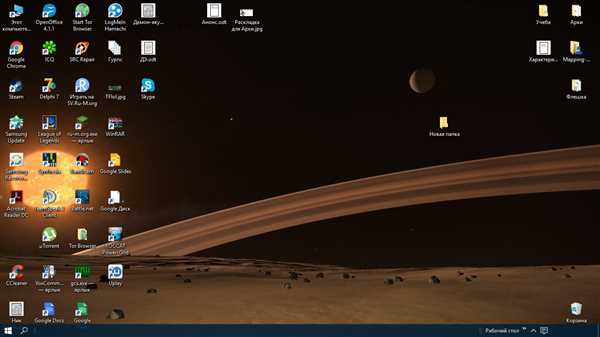
При работе с операционной системой Windows 7 пользователи иногда сталкиваются с проблемой, когда иконки на рабочем столе внезапно исчезают. Это может произойти по различным причинам, но в большинстве случаев проблема может быть легко решена.
Почему иконки пропали?
- Одна из возможных причин — случайное удаление ярлыков. Если вы случайно удалили ярлыки с рабочего стола, они исчезнут, но файлы не удаляются, и вы можете восстановить их воспользовавшись специальными функциями операционной системы.
- Другая причина — настройка отображения ярлыков. В Windows 7 есть специальные настройки, которые могут скрыть иконки на рабочем столе. Если эти настройки были изменены, иконки могут перестать отображаться.
- Третья причина — коррумпированный профиль пользователя. Если профиль пользователя нарушен или поврежден, иконки могут исчезнуть с рабочего стола вместе с другими данными.
Как вернуть иконки на рабочий стол?
- Проверьте корзину. Если ярлыки были случайно удалены, вы можете восстановить их из корзины. Просто откройте корзину, найдите удаленные ярлыки и восстановите их на рабочий стол.
- Отключите скрытие ярлыков. Чтобы убрать скрытие ярлыков, щелкните правой кнопкой мыши на рабочем столе, выберите Вид и убедитесь, что опция Показывать ярлыки отмечена.
- Создайте новый профиль пользователя. Если проблема связана с повреждением профиля пользователя, попробуйте создать новый профиль и скопировать все данные из старого.
Восстановление иконок на рабочем столе в Windows 7 — процесс, который может быть выполнен даже начинающим пользователям. Важно помнить, что причина исчезновения ярлыков может быть разной, поэтому подход к восстановлению должен быть индивидуальным для каждого случая.
Пропали значки в трее Windows 7: что делать?
В Windows 7 иногда возникают ситуации, когда иконки в трее пропадают. Это может произойти по разным причинам, таким как удаление ярлыков с рабочего стола, изменение настроек системы или сбои в работе операционной системы.
Если иконки в трее пропали, первым делом следует проверить, находятся ли они в панели задач. Для этого нужно щелкнуть правой кнопкой мыши на пустом месте панели задач и выбрать пункт Настроить уведомления, где можно настроить отображение значков программ в трее.
Если иконки все же не отображаются, можно попробовать восстановить ярлыки на рабочем столе. Для этого нужно щелкнуть правой кнопкой мыши на рабочем столе, выбрать пункт Персонализация и затем Изменить значки рабочего стола. В открывшемся окне нужно установить галочку напротив Значки трейсистемный область и нажать OK.
Если таким образом иконки не вернулись на рабочий стол, можно попробовать восстановить ярлык программы в трее с помощью команды Копировать и Вставить. Для этого нужно найти ярлык программы на компьютере, щелкнуть на него правой кнопкой мыши, выбрать пункт Копировать и затем в пустом месте на рабочем столе или в папке щелкнуть правой кнопкой мыши и выбрать пункт Вставить. Это может помочь восстановить иконку программы в трее.
Если все вышеперечисленные методы не помогли восстановить иконки в трее, возможно, потребуется провести более глубокую диагностику и решить проблему на уровне операционной системы. В таком случае рекомендуется обратиться к специалисту или использовать удаленный доступ к системе для поиска и исправления возможных ошибок.
Причины и возможные способы восстановления значков в трее
Пропало ли у вас когда-нибудь несколько значков в трее на рабочем столе Windows 7? Если иконки исчезли из трея, это может быть причиной неудобств и затруднений при работе с компьютером. Но не волнуйтесь, вы всегда можете восстановить отсутствующие значки и возвращение их на место не составит большого труда.
Почему значки исчезают из трея?
Существует несколько причин, по которым значки иконок могут пропасть с Windows 7 рабочего стола:
- Ошибка в системе или программе может привести к тому, что значки перестают отображаться в трее.
- Пользователь случайно удалил значок из трея, например, щелкнув на значке правой кнопкой мыши и выбрав Удалить.
- Некоторые программы имеют параметры, которые могут скрыть значки в трее, поэтому они не отображаются сразу после установки.
Как восстановить пропавшие значки в трее?
Если иконки значков пропали с рабочего стола Windows 7, вот несколько способов их восстановления:
- Щелкните правой кнопкой мыши на пустом месте в трее и выберите Настроить уведомления. В открывшемся окне убедитесь, что ваши иконки отображаются Всегда. Если нет, выберите автоматическое отображение значков и нажмите ОК.
- Если значки все еще не отображаются, попробуйте перезапустить систему или программу, с которой исчезли значки.
- Если перезапуск не помогает, выполните следующие действия:
- Откройте Панель управления и выберите Защита системы.
- В открывшемся окне выберите Восстановление системы и нажмите Дальше.
- Выберите точку восстановления, созданную до исчезновения значков, и выполните указания на экране.
- Если ни один из предыдущих методов не помог, попробуйте создать новый ярлык программы на рабочем столе или в папке Пуск.
- Если все же все значки пропали и восстановить их не удается, возможно, их случайно удалено из системы. В этом случае, вам придется переустановить программу, чтобы вернуть все иконки.
Теперь вы знаете, как восстановить пропавшие значки в трее на рабочем столе Windows 7. Если вы следуете приведенным выше рекомендациям, ваши значки должны быть восстановлены и отображаться снова в трее.
Как вернуть иконки на рабочий стол Windows 7?
Иногда пользователи операционной системы Windows 7 могут обнаружить, что иконки на рабочем столе пропали. Это может произойти по разным причинам, но в большинстве случаев проблему можно решить самостоятельно. В этой статье мы расскажем вам, как вернуть пропавшие иконки на рабочий стол Windows 7.
Почему иконки исчезли с рабочего стола Windows 7?
Существует несколько причин, по которым могут пропасть ярлыки на рабочем столе Windows 7:
- Перенос ярлыков в другую папку или третьего уровня вложенности. Иногда пользователи случайно переносят иконки в другие папки, и после этого иконки пропадают с рабочего стола.
- Удаление ярлыков. Если вы случайно удалили ярлыки с рабочего стола, они исчезнут.
- Скрытие иконок. В Windows 7 есть функция скрытия иконок на рабочем столе. Если эта функция активирована, все значки могут исчезнуть.
- Неполадки в системе. Иногда иконки пропадают из-за ошибок в операционной системе.
Как восстановить иконки на рабочий стол Windows 7?
Если иконки исчезли с рабочего стола Windows 7, вы можете попробовать следующие способы их восстановления:
- Проверить папку Удаленные элементы или Корзина. Если вы случайно удалили ярлыки, они могут находиться в этих папках. Просто найдите нужные ярлыки и переместите их обратно на рабочий стол.
- Отобразить скрытые иконки на рабочем столе. Щелкните правой кнопкой мыши на свободном месте на рабочем столе и выберите Перейти к персонализации. Далее перейдите в раздел Изменить значки рабочего стола и установите галочку напротив нужных иконок.
- Использовать системный инструмент для восстановления иконок. Откройте Панель управления, перейдите в раздел Личный стол, выберите Значки рабочего стола и убедитесь, что нужные иконки отображаются.
- Восстановить рабочий стол по умолчанию. Щелкните правой кнопкой мыши на свободном месте на рабочем столе, выберите Перейти к персонализации и нажмите Восстановить значения по умолчанию. Это действие может вернуть все иконки на рабочий стол.
Если проблема со значками на рабочем столе Windows 7 не устраняется, возможно, вам потребуется провести более глубокую диагностику вашей операционной системы или обратиться за помощью к специалистам.
